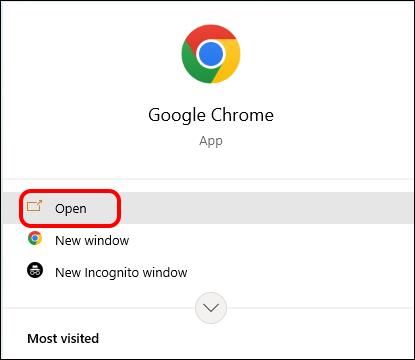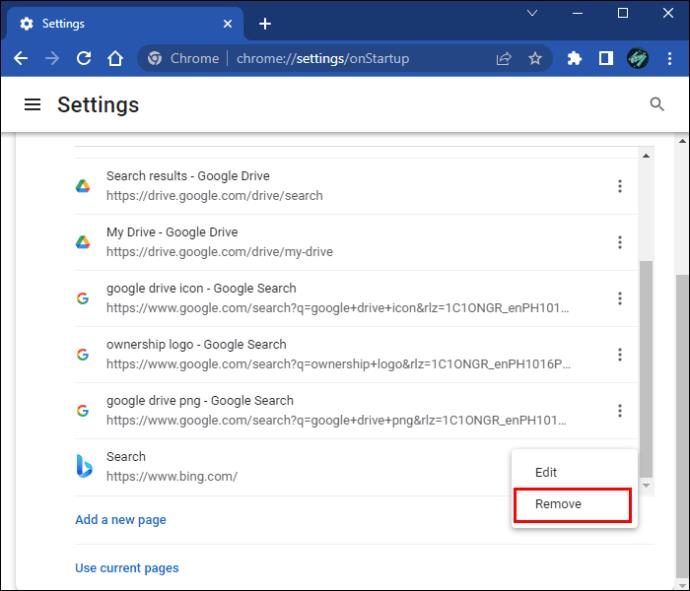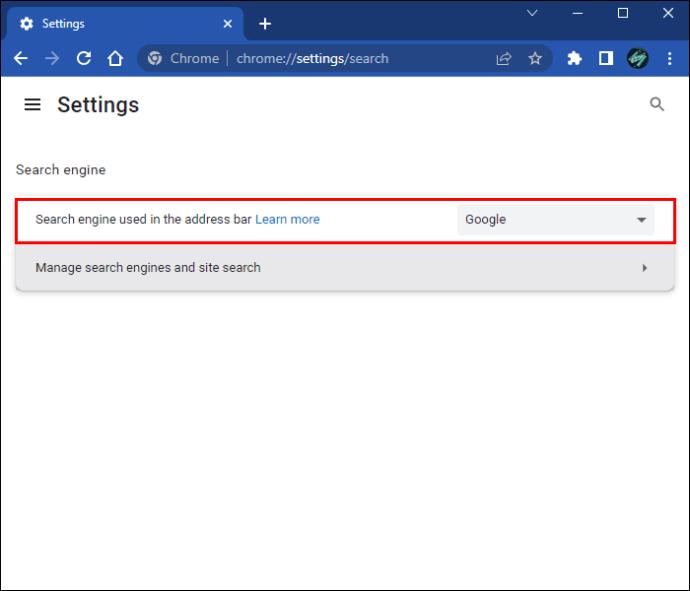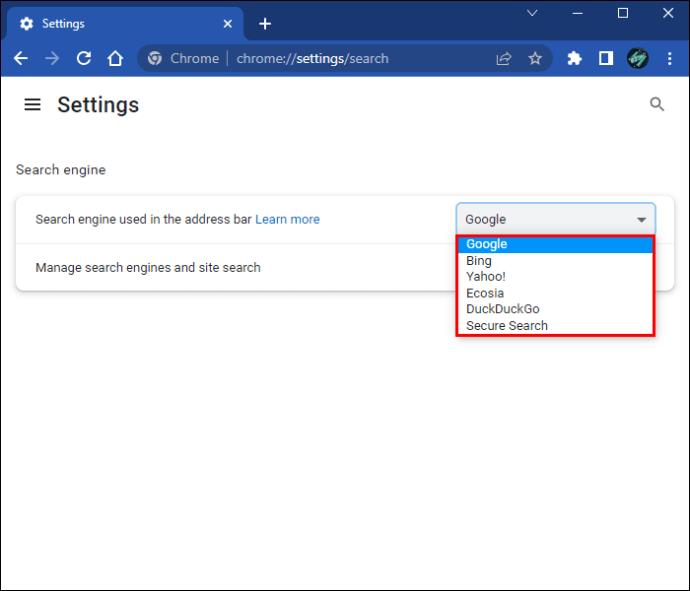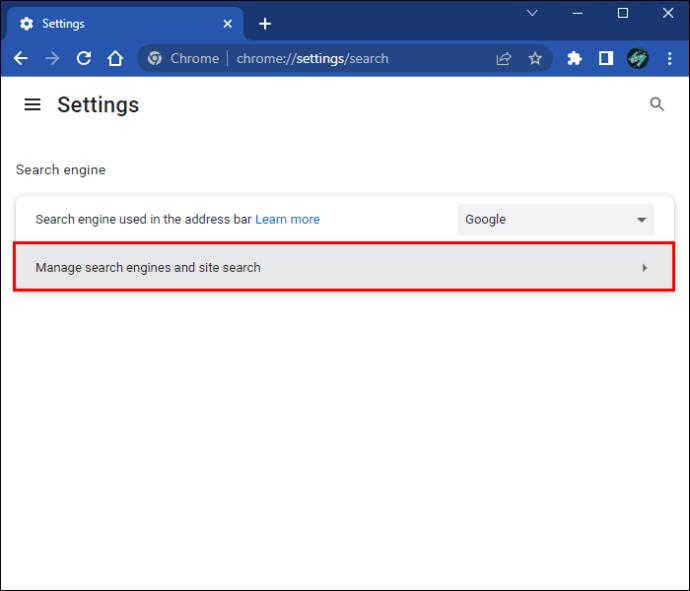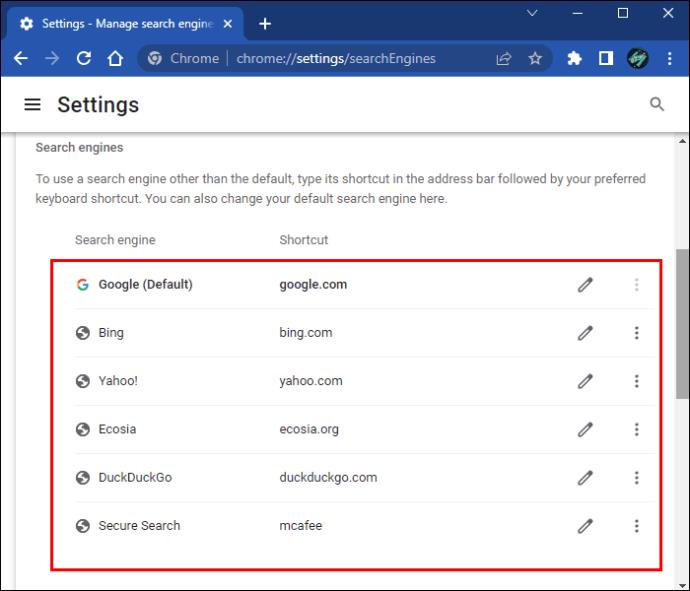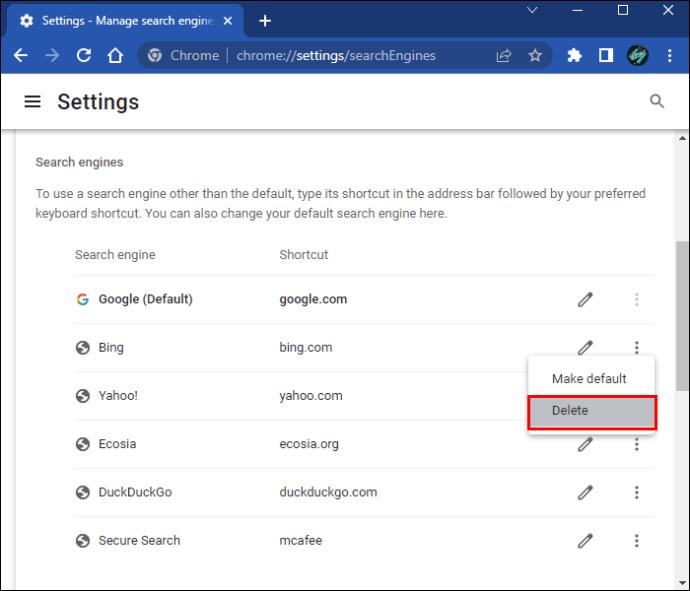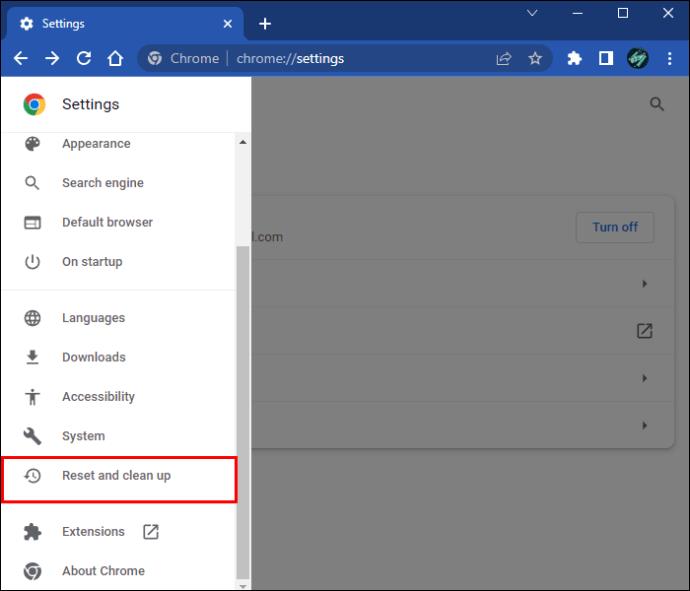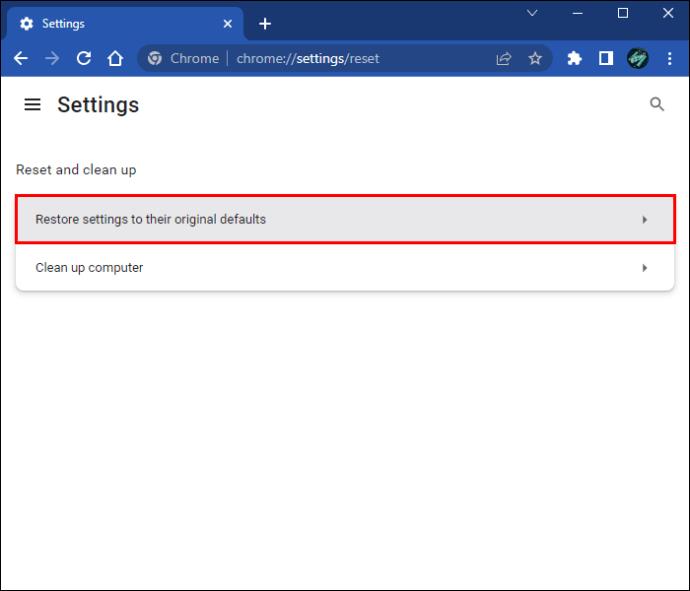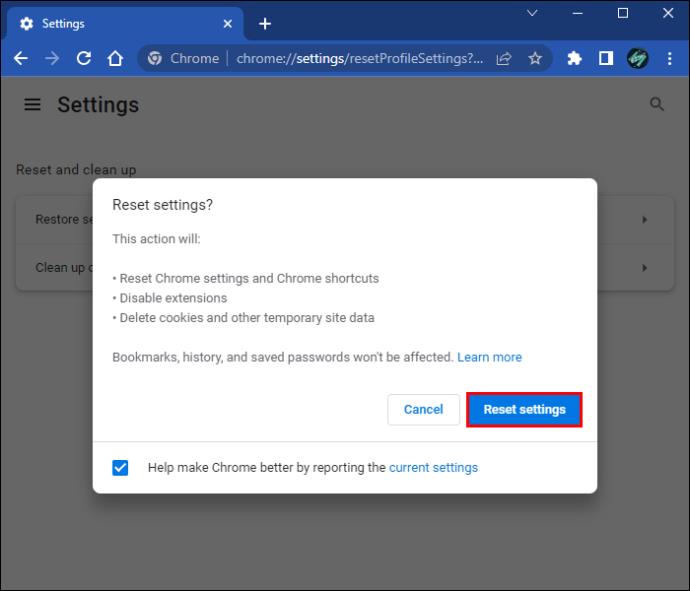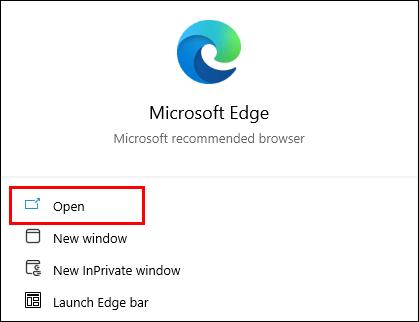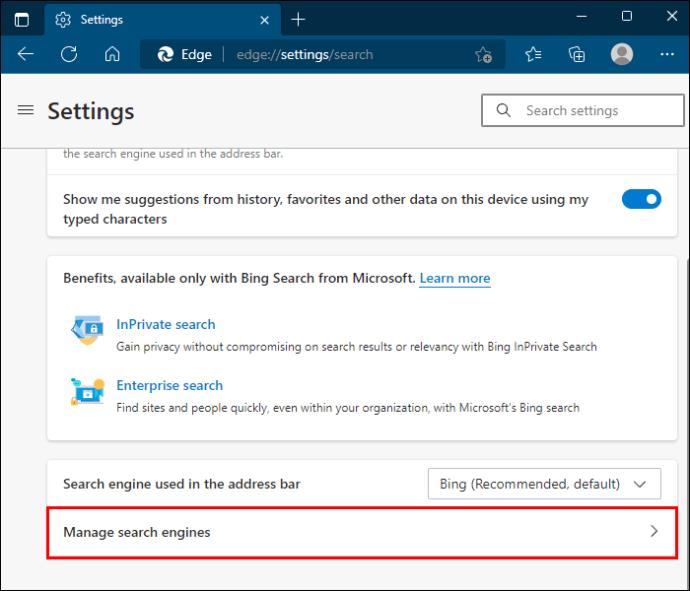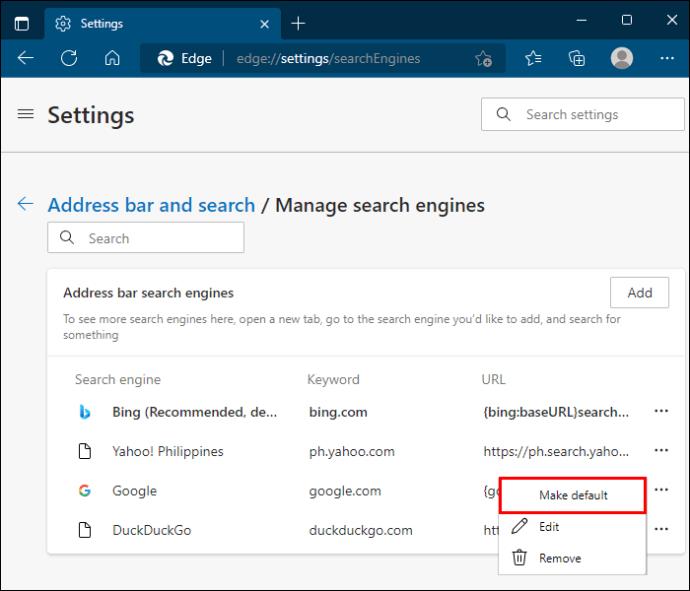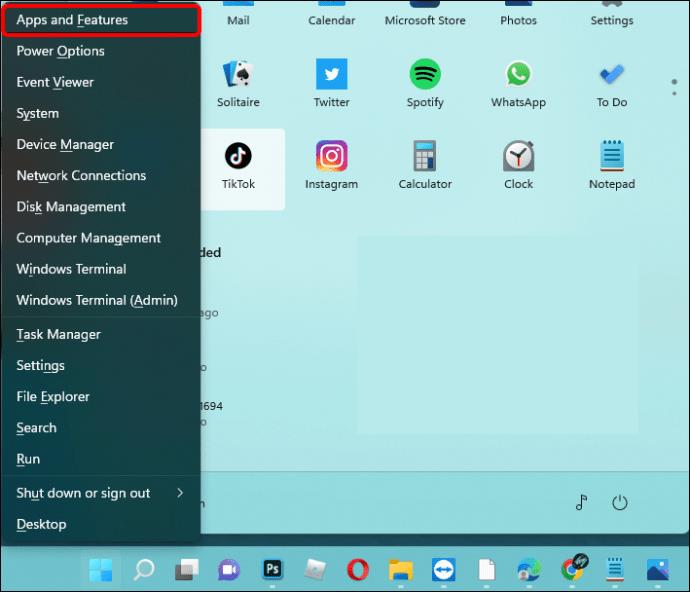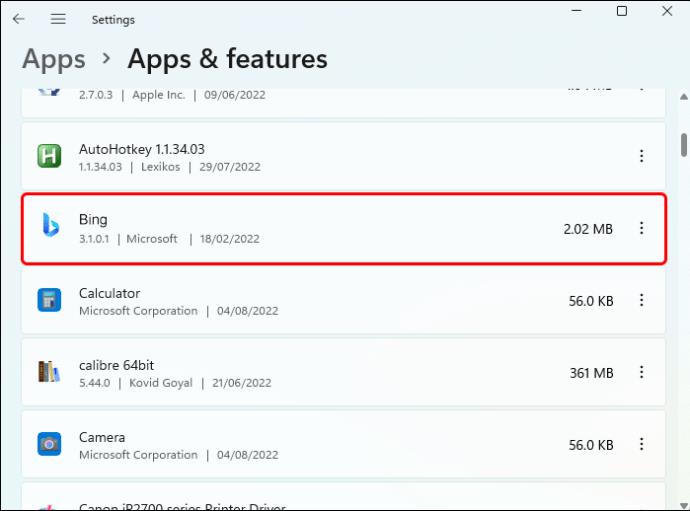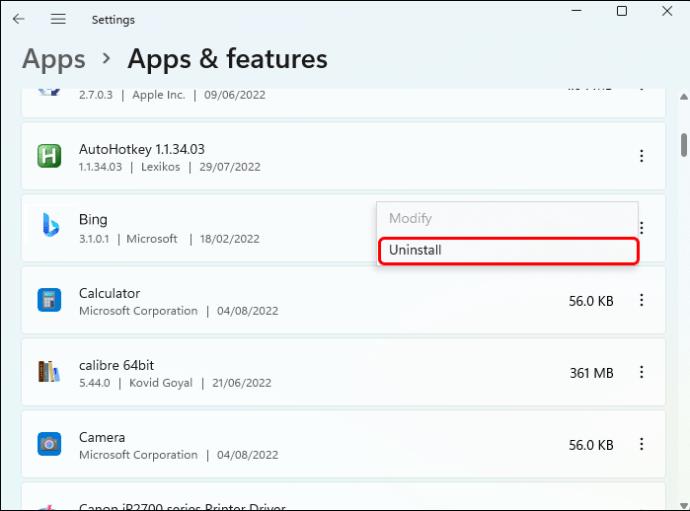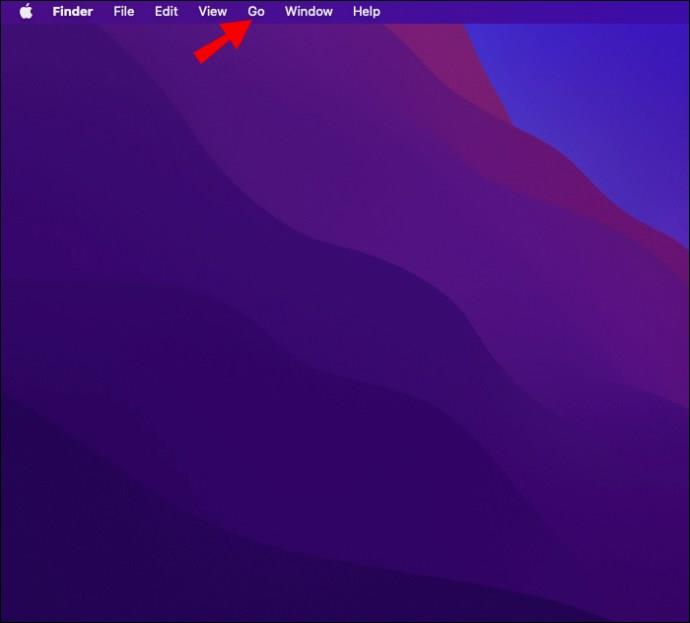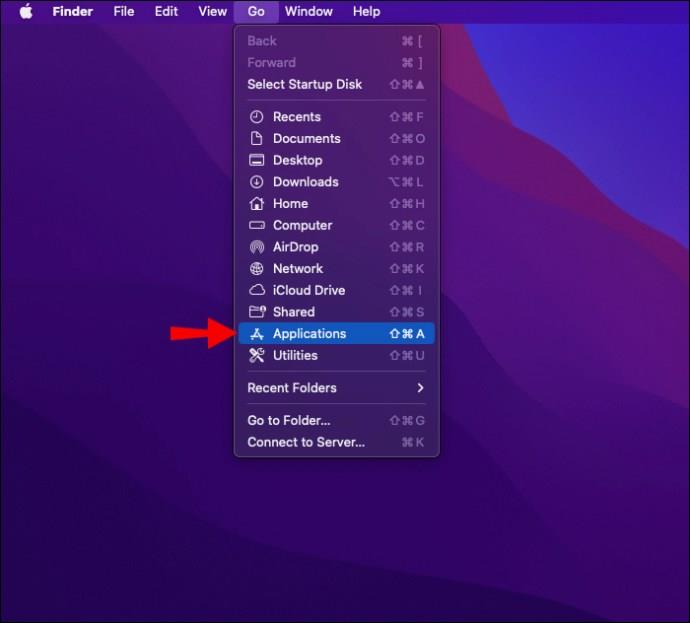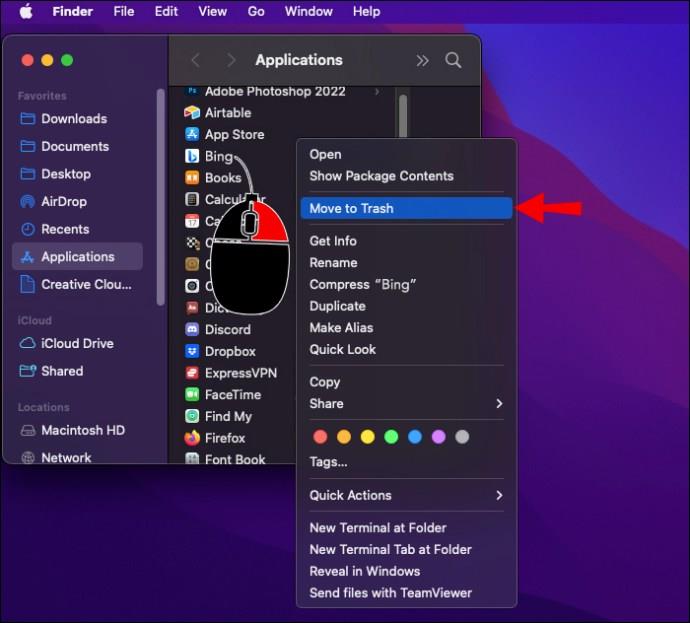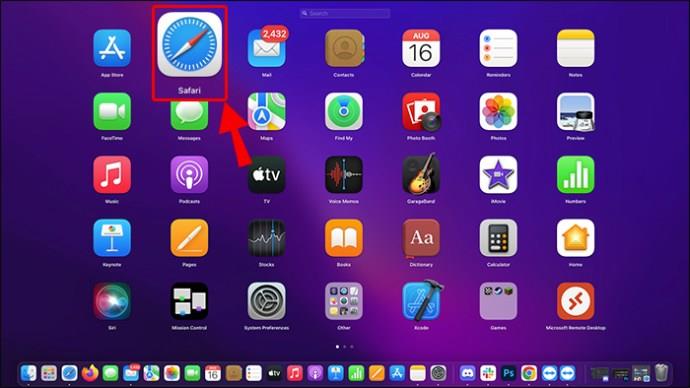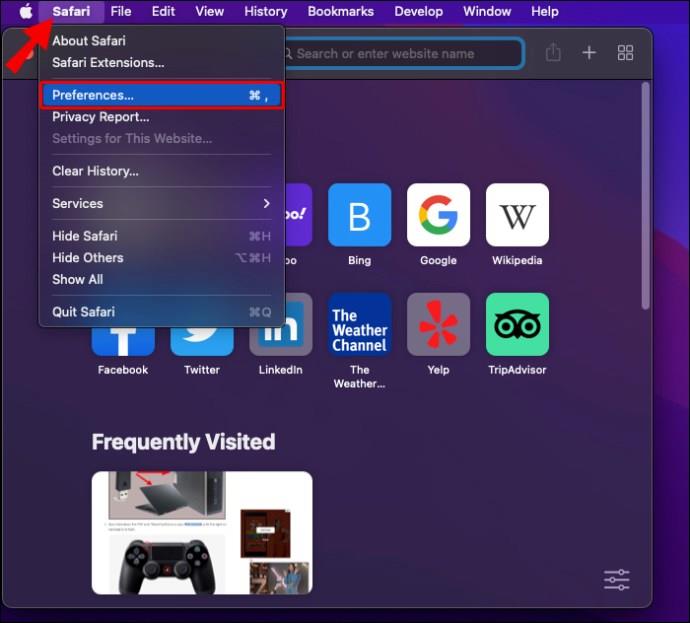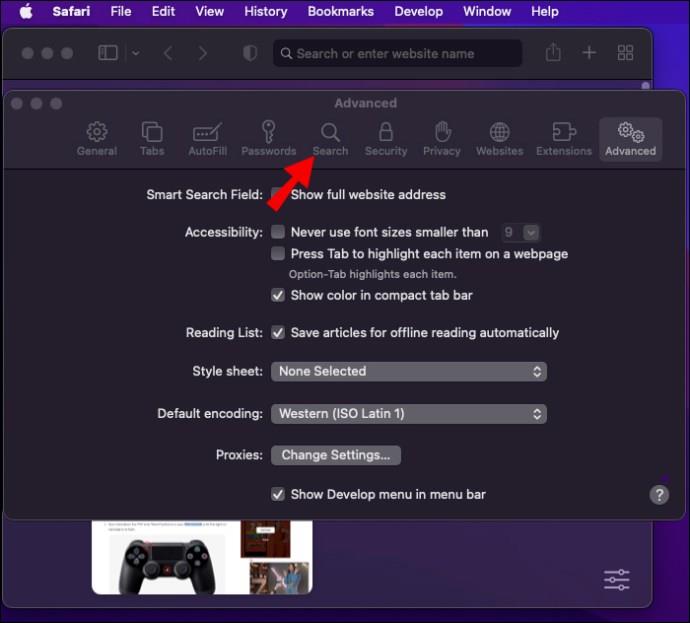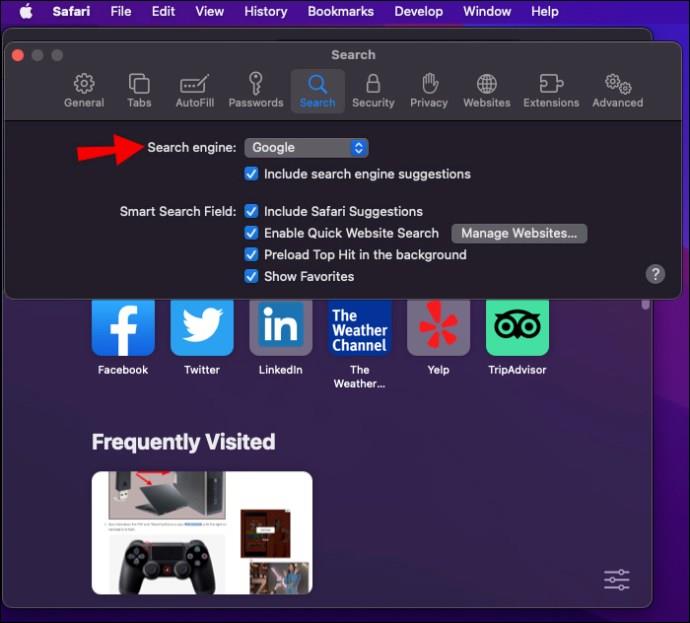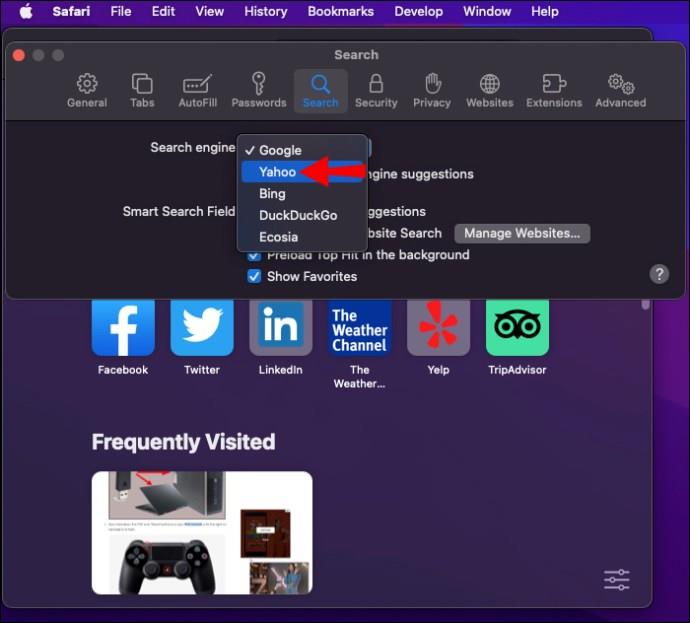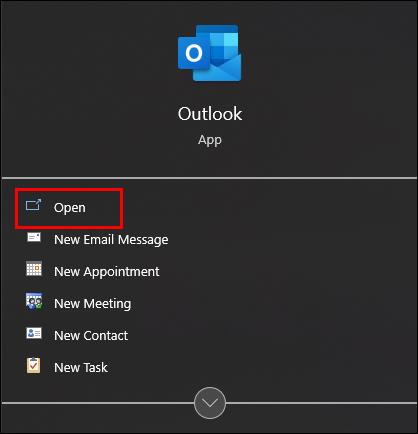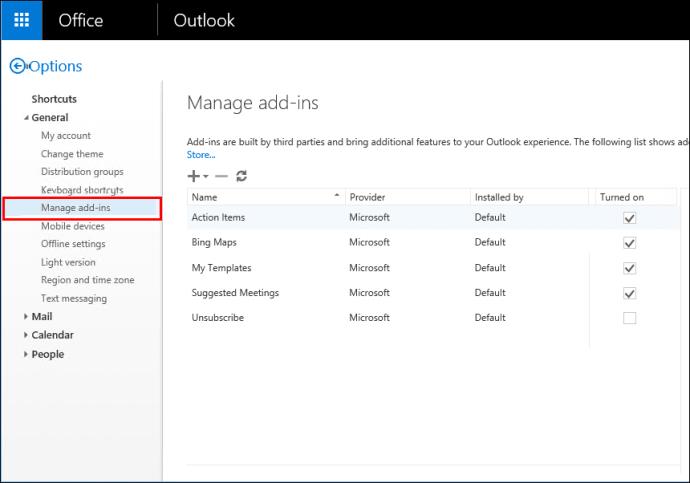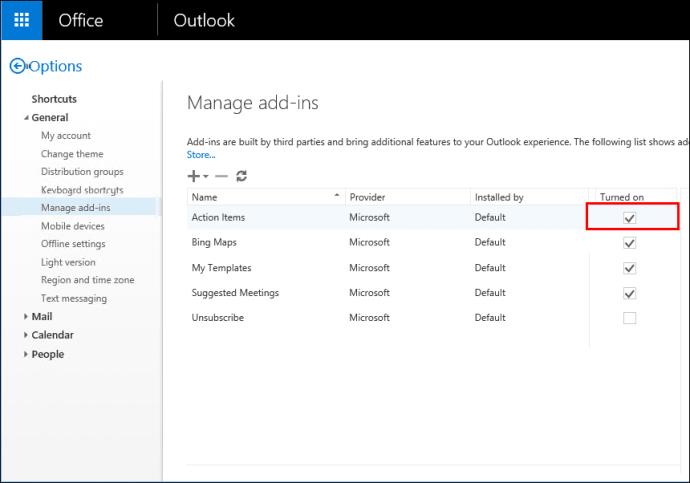معمولاً افراد متوجه می شوند که مرورگر آنها به طور ناگهانی آنها را به Bing هدایت می کند. این معمولاً نتیجه ویروسی به نام Bing Redirect Virus است. معمولاً از کلیک روی یک پیوند مشکوک ناشی می شود. هکرها برای سرقت اطلاعات آدرس IP و سایر داده های شخصی به Bing هدایت می شوند. اگر متوجه شدید که دائماً در حال تغییر مسیر هستید، باید فوراً از شر Bing خلاص شوید.

همچنین بسیاری از افراد Bing را به عنوان یک موتور جستجو ترجیح نمی دهند. از آنجایی که Bing در اکوسیستم مایکروسافت تعبیه شده است، باید آن را از رایانه و مرورگر خود حذف کنید.
مقاله زیر را بخوانید تا یاد بگیرید چگونه از شر بینگ خلاص شوید.
نحوه حذف Bing در کروم
کروم به طور مداوم توسط ویروس ریدایرکت بینگ هدف قرار می گیرد زیرا راه های مختلفی وجود دارد که ویروس می تواند مرورگر را ربوده کند. Bing می تواند از طریق صفحات راه اندازی، موتور جستجوی اولیه و چند مکان دیگر به شما تحمیل شود.
برای نحوه خلاص شدن از شر Bing در کروم، گزینه های زیر را ببینید.
حذف از صفحات راه اندازی
اینها صفحاتی هستند که Chrome به طور خودکار شما را با باز کردن Chrome به آنها می برد. یکی از راه هایی که بینگ کروم را ربوده است، قرار دادن خود در صفحات راه اندازی است. برای حذف Bing از صفحات راه اندازی:
- Google Chrome خود را باز کنید.
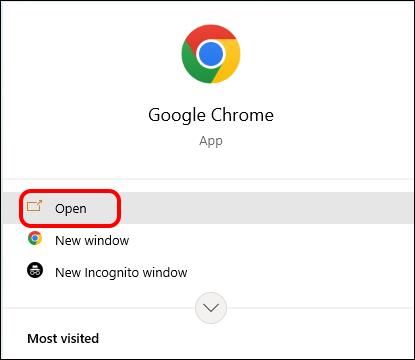
- دکمه منو را در گوشه سمت راست بالا فشار دهید. این سه نقطه هستند.

- به «تنظیمات» بروید.

- روی برگه «در هنگام راهاندازی» کلیک کنید و «باز کردن یک صفحه خاص یا مجموعهای از صفحات» را انتخاب کنید.

- روی Bing کلیک راست کرده و "Remove" را انتخاب کنید.
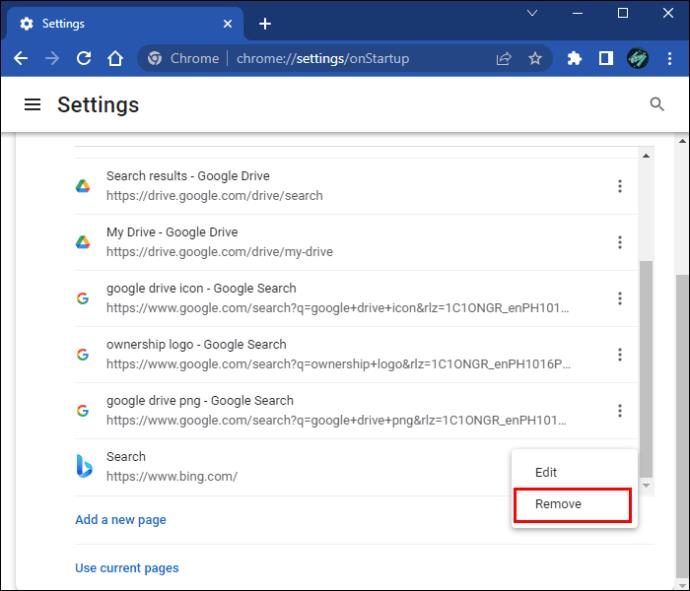
کروم را ببندید و دوباره باز کنید تا مطمئن شوید تغییرات اعمال شده اند.
به عنوان موتور جستجوی اصلی حذف شود
بینگ میتواند کروم شما را با قرار دادن خود به عنوان موتور جستجوی اصلی ربوده باشد. هر چیزی را در نوار آدرس کروم جستجو می کنید و متوجه می شوید که به صفحه نتایج موتور جستجوی Bing هدایت می شوید. برای حذف Bing به عنوان موتور جستجوی اصلی:
- Google Chrome خود را باز کنید و سه نقطه در گوشه سمت راست بالا را انتخاب کنید. با این کار منوی شما باز می شود.

- "موتور جستجو" را انتخاب کنید.

- تنظیم «موتور جستجوی مورد استفاده در نوار آدرس» را پیدا کنید.
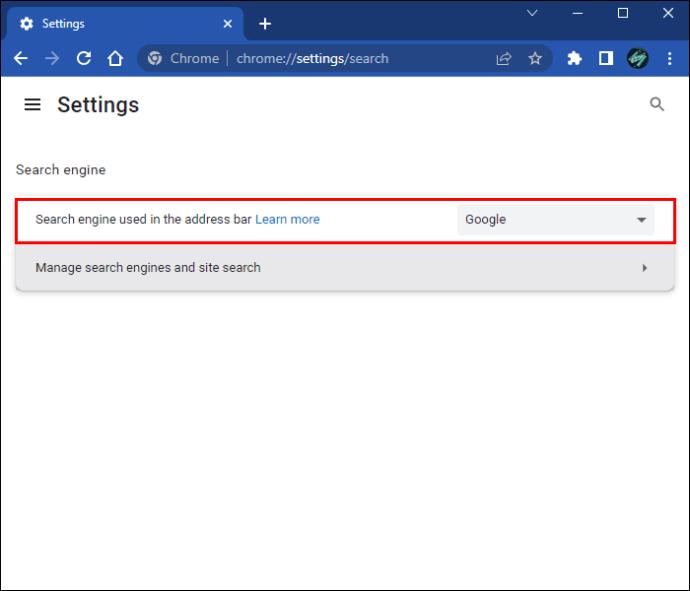
- منوی کشویی را باز کنید و گزینه را روی هر چیزی جز Bing تنظیم کنید.
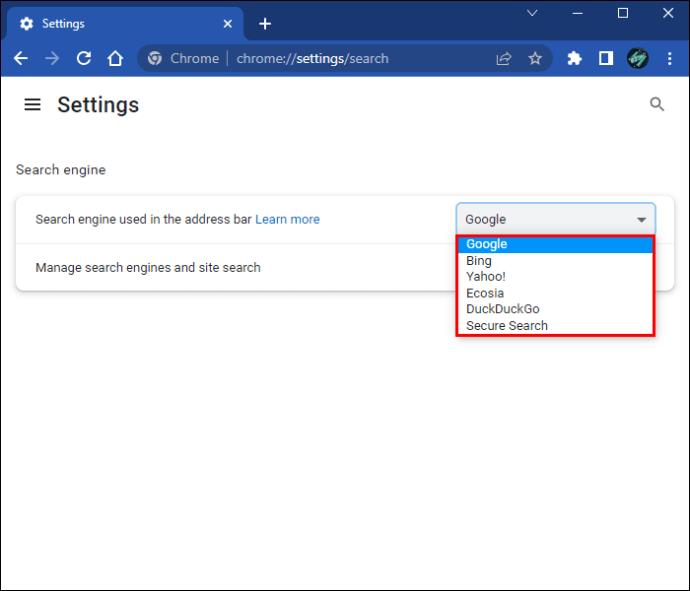
Chrome را ببندید و دوباره باز کنید تا تغییرات دائمی شود.
حذف از همه عملیات موتورهای جستجو
برای جلوگیری از کار Bing در پسزمینه مرورگر خود، باید آن را از موتورهای جستجو حذف کنید. این با تغییر موتور جستجوی اولیه متفاوت است. وقتی موتور جستجوی اصلی را تغییر میدهید، Chrome همچنان به Bing متصل میشود. برای خلاص شدن از شر Bing از موتورهای جستجوی تأیید شده خود در Chrome، این مراحل را دنبال کنید:
- Google Chrome خود را باز کنید و سه نقطه در گوشه سمت راست بالا را انتخاب کنید. با این کار منوی شما باز می شود.

- "موتور جستجو" را انتخاب کنید.

- روی «مدیریت موتور جستجو و جستجوی سایت» کلیک کنید.
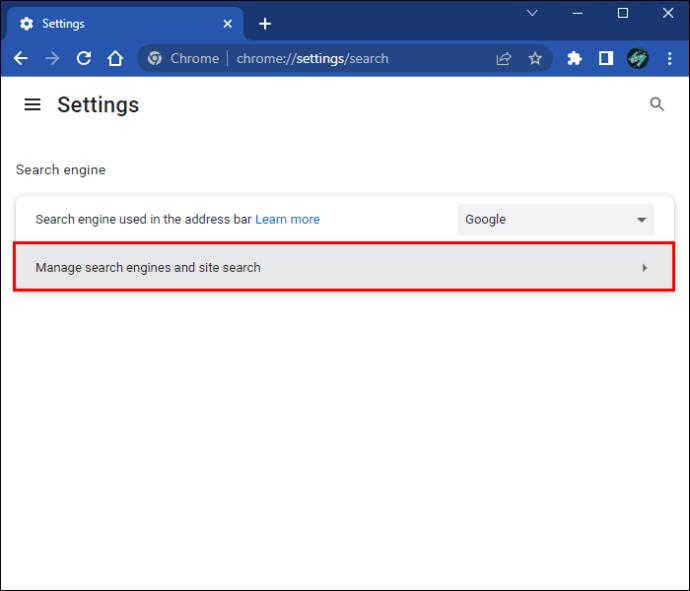
- لیستی از موتورهای جستجو ظاهر می شود.
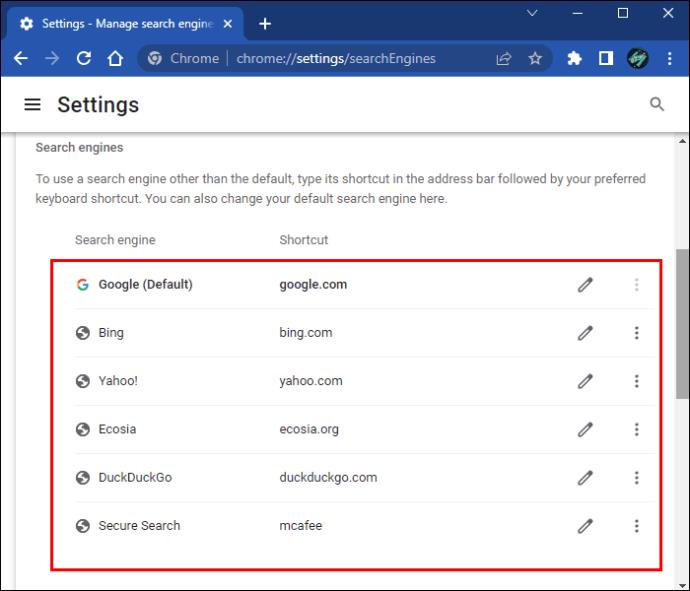
- هنگامی که Bing را در این لیست مشاهده کردید، روی 3 نقطه کلیک کرده و "Delete" را انتخاب کنید. ممکن است مجبور شوید این مرحله را چندین بار تکرار کنید.
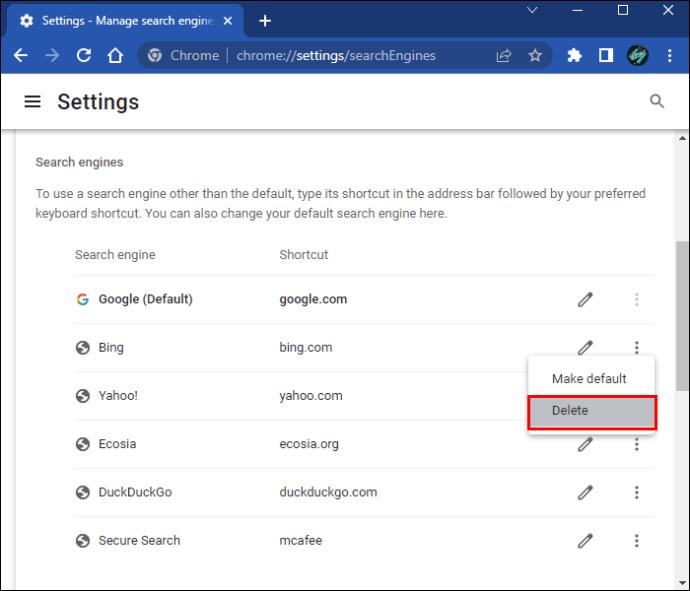
حتما کروم را ببندید و دوباره باز کنید تا تغییرات باقی بماند.
بازنشانی گوگل کروم
اگر هیچکدام از راهحلهای مطرح شده قبلی با موفقیت Bing را حذف نکرد، باید Chrome را به طور کامل بازنشانی کنید. این فرآیند مرورگر را به تنظیمات پیش فرض خود بازنشانی می کند. برای بازنشانی کروم:
- Google Chrome را باز کنید و دکمه منو در گوشه سمت راست بالا را فشار دهید. این سه نقطه هستند.

- "تنظیمات" را انتخاب کنید.

- بر روی "Reset and clean up" کلیک کنید.
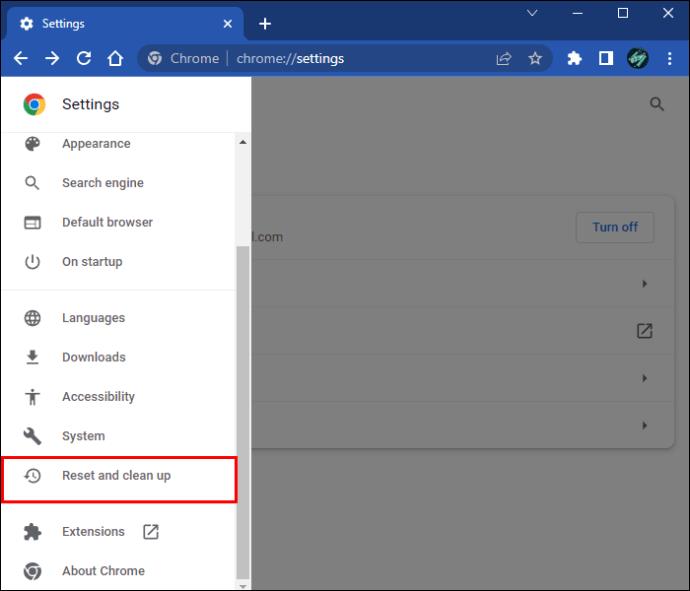
- به «بازنشانی تنظیمات به پیشفرضهای اولیهشان» رفت.
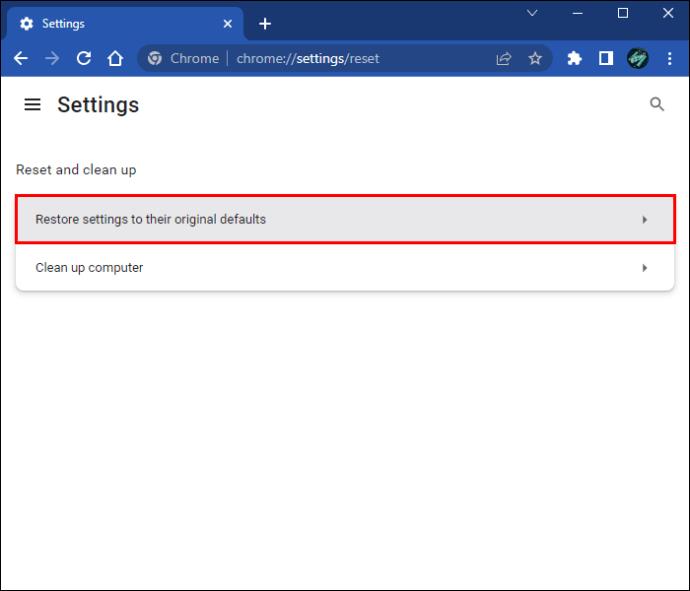
- روی "تنظیم مجدد تنظیمات" کلیک کنید.
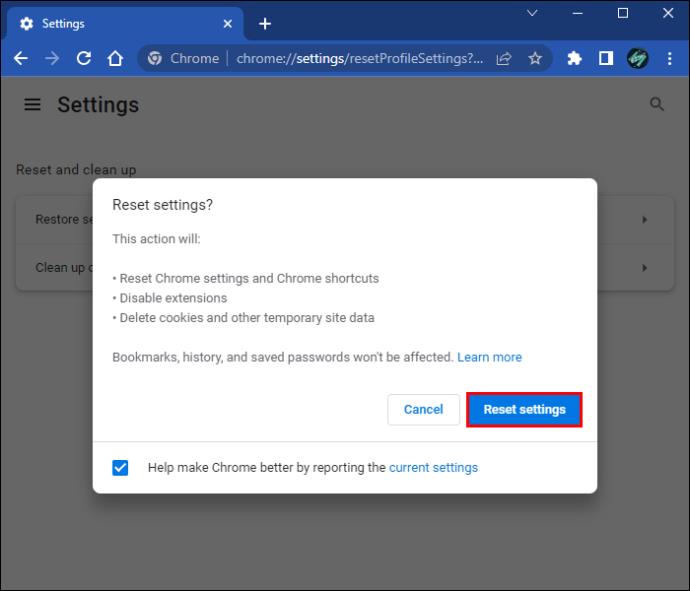
این فرآیند شما را از حساب Google خود خارج می کند. وقتی دوباره وارد شوید، همه نشانکهای شما بازیابی میشوند.
نحوه حذف Bing از Microsoft Edge
Bing مرورگر پیش فرض مایکروسافت اج است. اگر می خواهید آن را با گزینه دیگری جایگزین کنید، این مراحل را دنبال کنید.
- مایکروسافت اج را باز کنید.
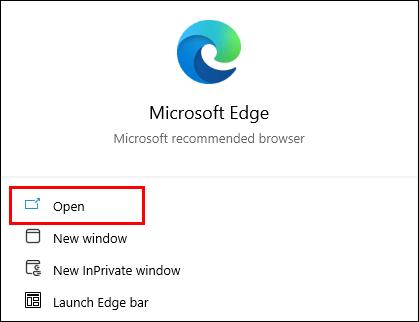
- روی نماد سه نقطه در گوشه سمت راست بالا کلیک کنید تا منو باز شود.

- "تنظیمات" را انتخاب کنید و سپس روی "حریم خصوصی، جستجو و خدمات" کلیک کنید.

- «نوار آدرس و جستجو» را پیدا کنید و هر موتور جستجویی به جز Bing را انتخاب کنید.
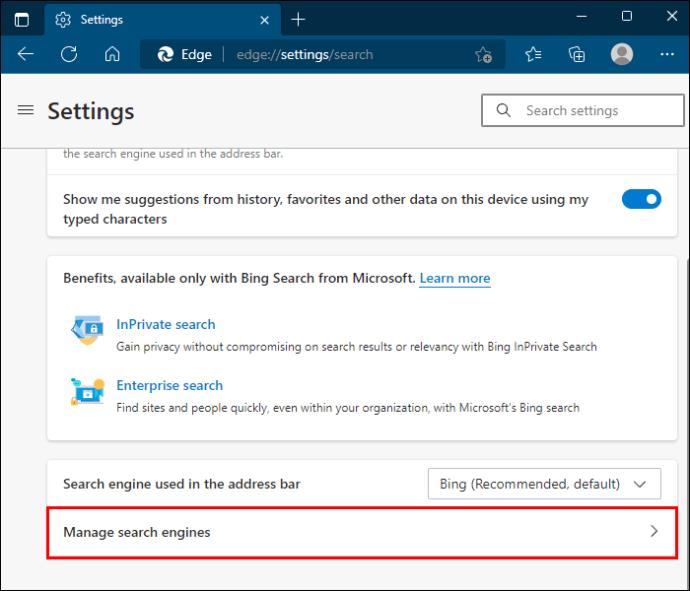
- روی "تنظیم به عنوان پیش فرض" کلیک کنید.
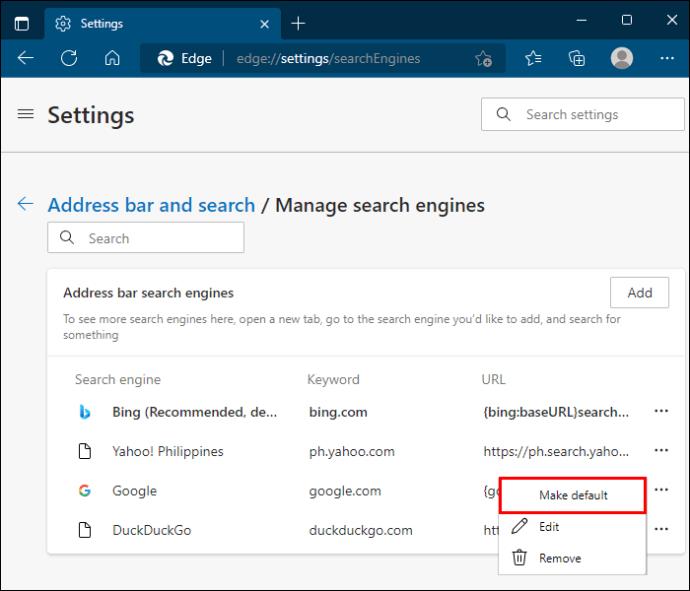
حتماً Edge را ببندید و دوباره باز کنید تا مطمئن شوید که تغییرات کار میکنند.
چگونه از شر Bing در ویندوز 11 خلاص شویم
عملکرد Bing در ویندوز 11 تعبیه شده است. مراحل زیر را دنبال کنید تا از شر Bing در رایانه شخصی ویندوز 11 خلاص شوید.
- کلید ویندوز و X را فشار دهید.

- "برنامه ها و ویژگی ها" را انتخاب کنید.
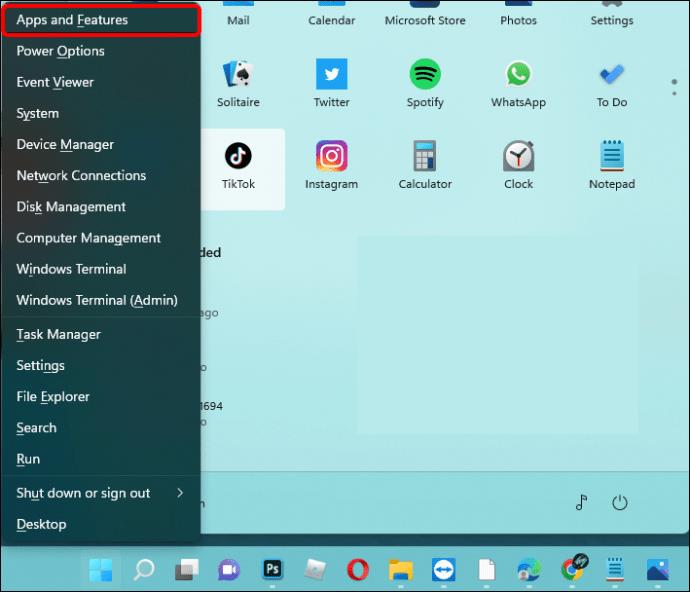
- به پایین بروید تا «Bing» را پیدا کنید.
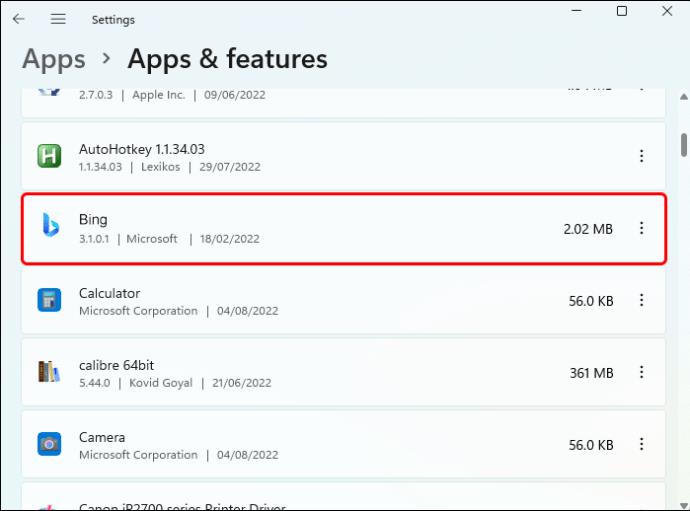
- روی "حذف نصب" در کنار آن کلیک کنید و دستورات را دنبال کنید.
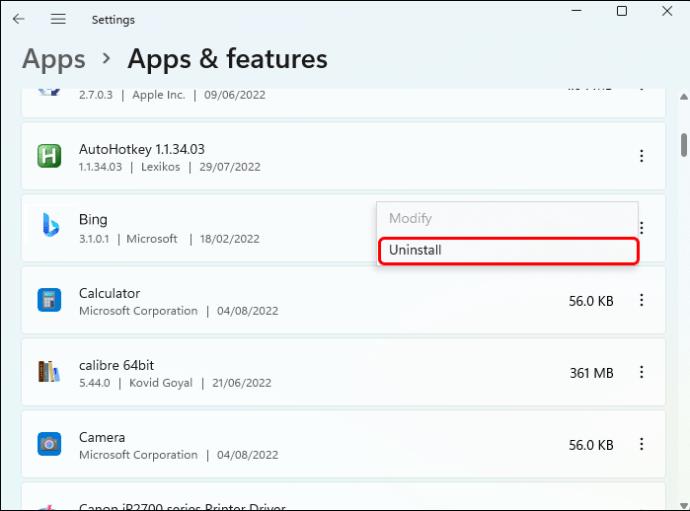
تغییرات باید فورا اعمال شود. اگر این کار را نکردند، رایانه خود را مجدداً راه اندازی کنید و Bing به طور کامل حذف خواهد شد.
چگونه از شر Bing در مک خلاص شویم
دو راه وجود دارد که ویروس ریدایرکت بینگ می تواند بر مک شما تأثیر بگذارد. مطمئن شوید که از شر Bing در هر دو مکان خلاص شوید تا رایانه خود را ایمن نگه دارید.
برنامه Bing را حذف کنید
میتوانید Bing را در برنامههای خود پیدا کنید، حتی اگر هرگز نصب آن را به خاطر نداشته باشید. برای خلاص شدن از شر Bing در مک:
- در صفحه اصلی، روی "Go" در بالا کلیک کنید.
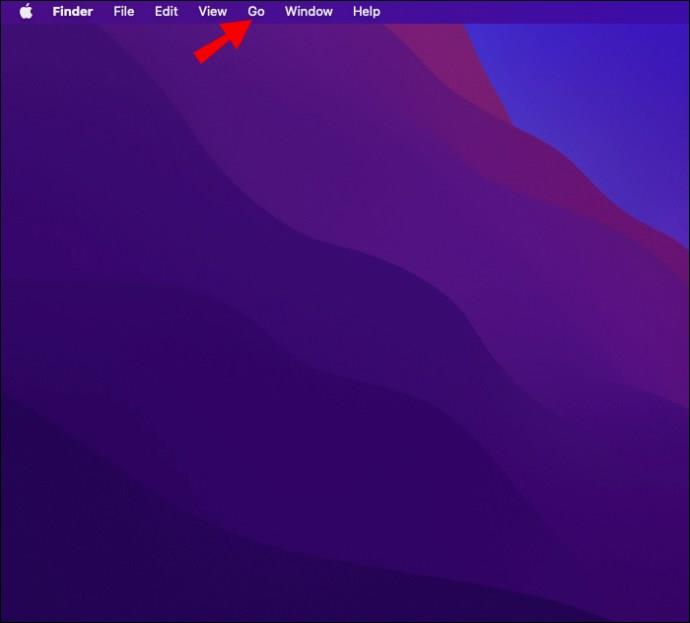
- "برنامه ها" را انتخاب کنید. با این کار لیست برنامه ها باز می شود.
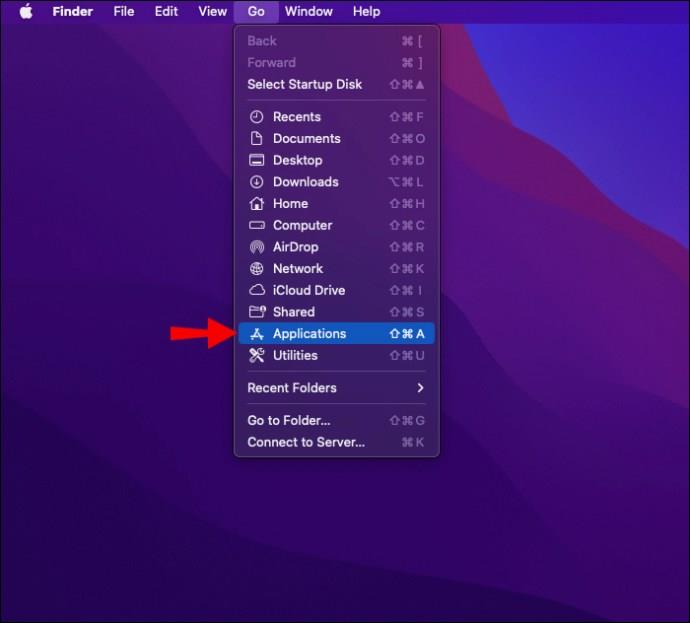
- پیمایش کنید تا Bing یا برنامهای را که به خاطر ندارید نصب کرده باشید پیدا کنید.

- بر روی برنامه کلیک راست کرده و روی “Move to Trash” کلیک کنید.
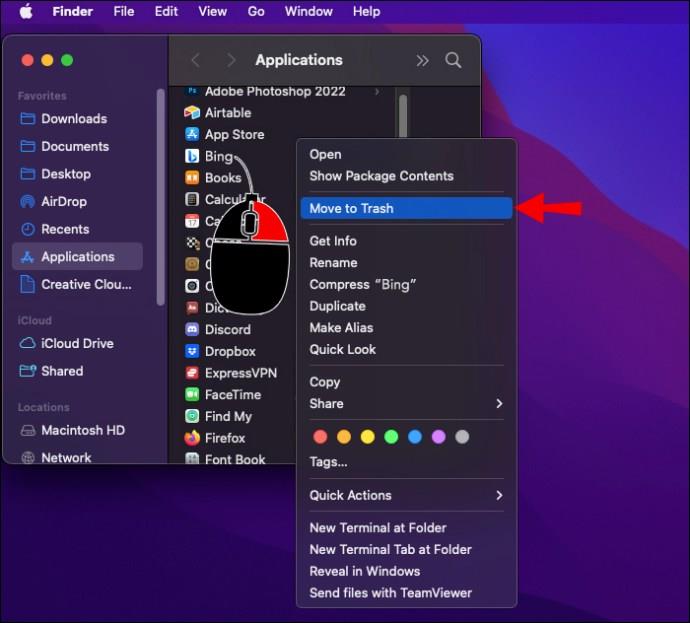
این کار را برای هر ورودی که می خواهید حذف کنید انجام دهید. تغییرات باید فوری باشد. با این حال، راهاندازی مجدد رایانه مطمئن میشود که مک شما ثبت میکند که برنامه حذف شده است.
حذف از سافاری
وقتی بینگ خودش را وارد سافاری میکند، به موتور جستجوی پیشفرض تبدیل میشود. اگر این اتفاق برای شما افتاده است، دستورالعمل های زیر را دنبال کنید.
- سافاری را باز کنید.
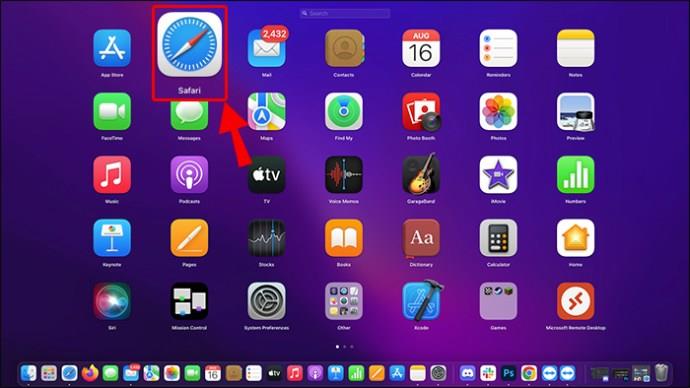
- به "Safari" بروید و سپس روی "Preferences" کلیک کنید.
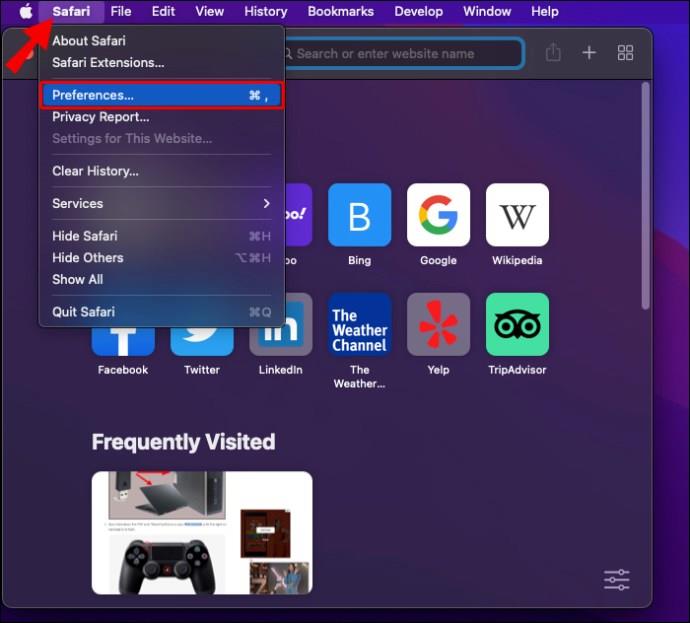
- روی "جستجو" کلیک کنید،
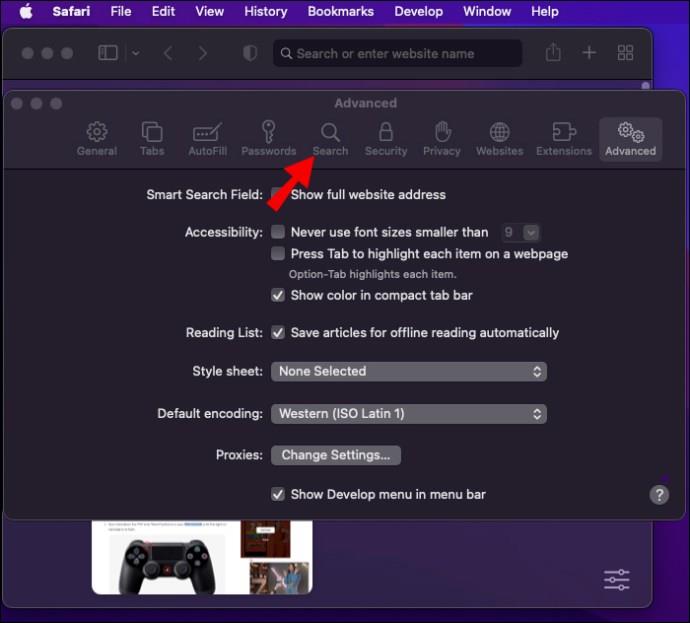
- «موتور جستجو» را پیدا کنید.
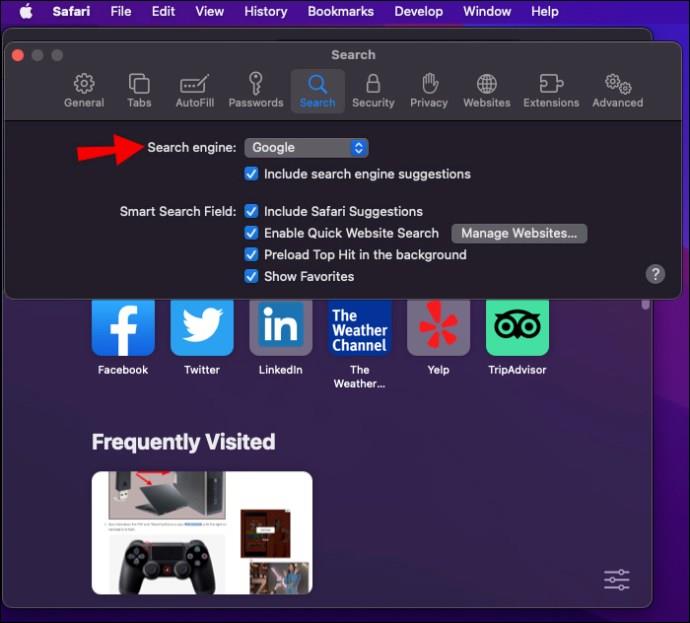
- از منوی کشویی، هر گزینه ای را به جز Bing انتخاب کنید.
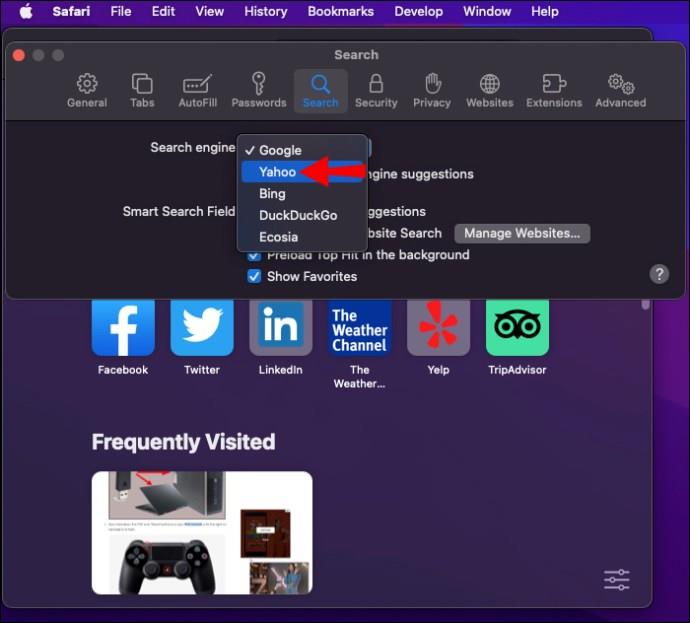
Safari را ببندید و دوباره باز کنید تا مطمئن شوید که Bing حذف شده است.
چگونه از نقشه های بینگ در Outlook خلاص شویم
Bing Maps یک ویژگی داخلی Outlook است. وقتی برای اولین بار Outlook را دانلود می کنید، می تواند به طور خودکار روشن شود. اگر ویروس ریدایرکت بینگ در رایانه شما باشد، این ویژگی میتواند دوباره فعال شود. برای خلاص شدن از شر نقشه های Bing در Outlook:
- Windows + S را روی صفحه کلید خود فشار دهید تا کادر جستجو باز شود.

- "Outlook 2016" را تایپ کنید. هنگامی که آن را در نتایج مشاهده کردید، روی آن کلیک کنید.
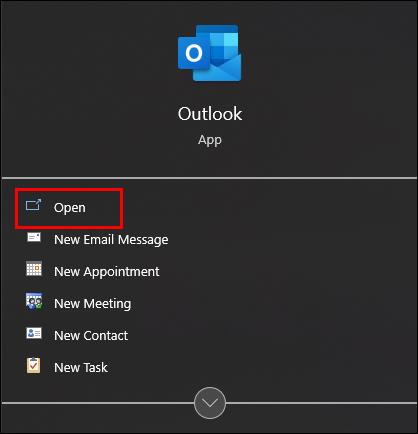
- روی "File" کلیک کنید و سپس روی "Manage Add-ins" کلیک کنید. با این کار نسخه برنامه وب Outlook بارگیری می شود و لیستی از افزونه ها را مشاهده خواهید کرد.
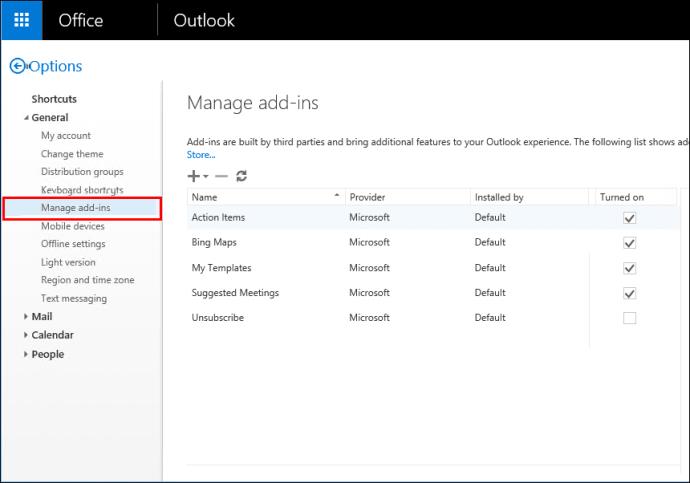
- «Bing Maps» را پیدا کنید و علامت کادر ستون «روشن» را بردارید.
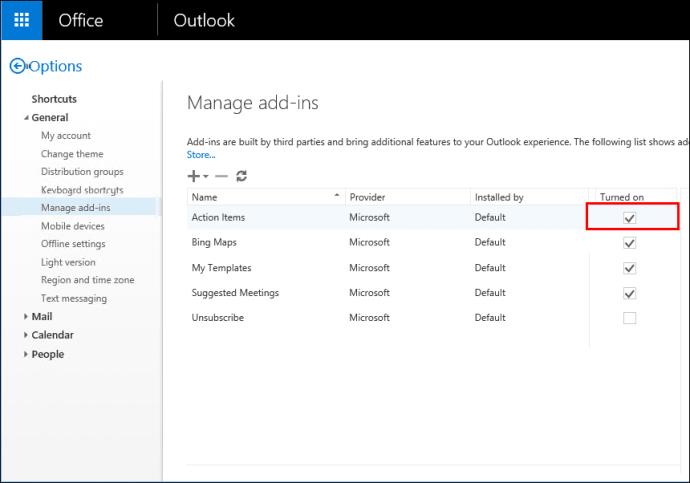
- Outlook خود را مجدداً بارگیری کنید تا مطمئن شوید که تغییر رخ داده است.
Outlook را ببندید و دوباره باز کنید تا مطمئن شوید که برنامه تغییرات را ثبت می کند.
بینگ در خارج از اینجا
Bing یک مرورگر منحصربهفرد است زیرا اگرچه خود ویروس نیست، اما میتوان از آن برای تسهیل استفاده از آن استفاده کرد. استفاده ناگهانی از Bing بر روی رایانه بدون اجازه شما یک علامت قرمز فوری است که رایانه شما ویروسی شده است. حتی پس از خلاص شدن از شر Bing، همیشه رایانه خود را برای ویروس اسکن کنید.
با وجود این ویروس رایج، Bing یک برنامه قانونی است که در محصولات مایکروسافت ساخته شده است. اگر آن را دوست ندارید، می توانید با همان روشی که هنگام حذف نسخه ویروسی انجام می دهید، آن را برای همیشه حذف کنید.
آیا با موفقیت از شر بینگ خلاص شدید؟ از کجا برداشتی؟ همه چیز را در نظرات زیر به ما اطلاع دهید!